Lo zoom crash (o snap) è una tecnica cinematografica che vedrai nei film ad alto budget. Ecco come crearlo a casa.
Lo zoom crash (o snap) è una tecnica cinematografica che vedrai abbastanza spesso nei film ad alto budget. Quentin Tarantino lo usa spesso per attirare l'attenzione dello spettatore su oggetti specifici sullo schermo, come la punta di un fucile o la lama di una spada Hattori Hanzo. Lo usò anche notoriamente quando presentò Calvin Candy, il personaggio colorato di Leonardo DiCaprio in Django Unchained . E, oh come sono fluiti i meme da quando...
Troverai anche zoom di arresto anomalo nei film in CG, in quanto aiuta a portare un senso di realismo e, a volte, anche un'atmosfera da documentario in questi mondi. Zach Synder ha ingrandito digitalmente l'inquadratura di un Superman volante in Man of Steel , mentre George Lucas l'ha usato molto in Star Wars prequel. E, quando J.J. Abrams non è impegnato a far esplodere le sue lenti, sta anche effettuando lo zoom su astronavi, in entrambi Star Trek e Star Wars .
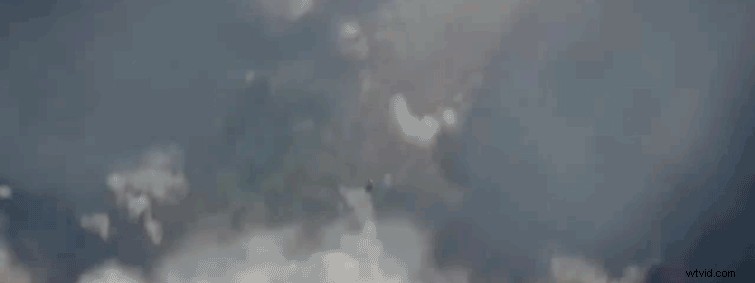
Questa tecnica, tuttavia, non si limita ai film d'azione ad alto budget. In questo tutorial, ti mostrerò passo dopo passo come creare uno zoom digitale a basso budget in Adobe After Effects con solo due scatti statici.
Fase 1:cattura un WS e un CU
In questo esempio, sto riprendendo una ripresa di un prodotto di base di una fotocamera per un video di revisione e voglio aggiungere un po' di movimento alla ripresa. Più specificamente, voglio ingrandire rapidamente da una WS a una CU del logo G2 sul lato di questa fotocamera.


Per eseguire un vero e proprio zoom in-camera, in stile Tarantino, ho bisogno di un obiettivo zoom parafocale. Questo tipo di obiettivo consente di mantenere il soggetto a fuoco durante lo zoom. Sfortunatamente, tutto ciò che ho è un obiettivo DLSR 18-35 mm di base, certamente non lo strumento per catturare uno zoom improvviso. Fortunatamente per questa tecnica, l'obiettivo non ha importanza.

Tutto quello che devo fare è mettere la mia fotocamera sul mio treppiede e acquisire una WS statica, quindi avvicinare semplicemente la fotocamera e acquisire una CU statica del logo. Ora porterò queste clip in Adobe After Effects.
Passaggio 2:allinea le clip
Poiché questo è essenzialmente uno scatto composito molto semplice, sto usando After Effects per metterlo insieme. Anche se posso ottenere lo stesso effetto in molti NLE, è molto più facile con gli strumenti in AE.
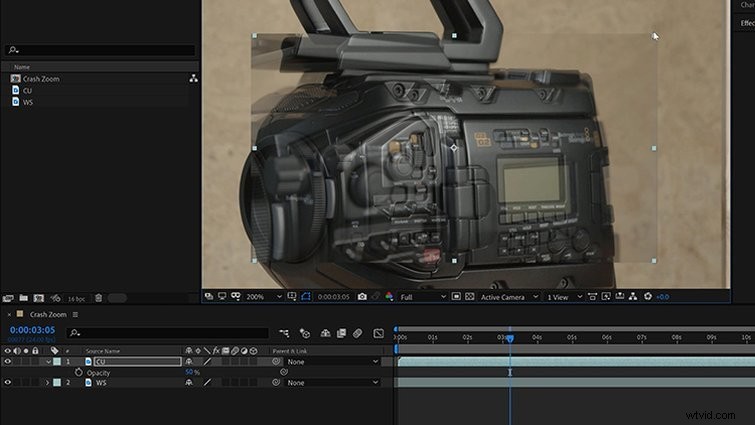
Una volta che ho le clip in una nuova composizione, devo allinearle. Posiziono l'inquadratura CU sopra il WS, portando l'Opacità della CU al 50% . Successivamente posso regolare la Scala e Posizione per allineare perfettamente la CU con la WS. Con i colpi allineati, trasformerò l'Opacità della CU torna al 100 percento e riportalo sotto il WS. Ora sono pronto per animare.
Fase 3:anima lo zoom di arresto anomalo
Per rendere l'animazione il più semplice e intuitiva possibile, userò un livello di controllo. Ciò mi consentirà di mantenere la maggior parte dei fotogrammi chiave su un solo livello. Per questo creerò un nuovo Livello> Oggetto nullo e rinominalo Crash Zoom . Dato che sto ingrandendo il logo G2 sul lato della fotocamera, riposiziono l'Oggetto Nullo direttamente sopra il logo nel pannello comp. Ora, farò il genitore di entrambi i livelli sull'oggetto Null.
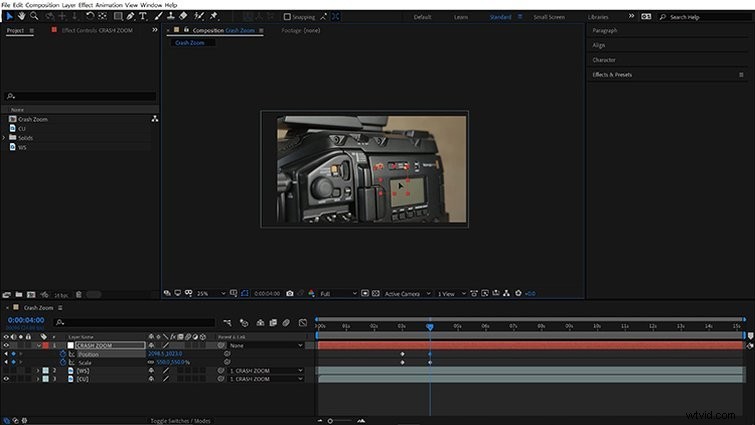
Con tutto truccato, ora posso creare un'animazione di un secondo aggiungendo Posizione e Scala fotogrammi chiave allo Crash Zoom strato. Per semplificare questo processo, disattiverò la visibilità per il WS. Ora posso vedere chiaramente l'inquadratura CU mentre ridimensiono e posiziono il livello Crash Zoom tramite i controlli sul pannello comp.
Con lo zoom animato, riattiverò la visibilità per il WS. Ora posso animare il WS inquadrando l'Opacità da 100 percento allo 0 percento nel corso di uno o due fotogrammi.
Fase 4:copri il taglio
Con l'animazione dello zoom in crash, ora mi concentrerò sulla copertura della transizione tra i due scatti. Inizierò con il primo piano. Per estendere questo scatto ai bordi dell'inquadratura, andrò su Finestra> Effetti e preimpostazioni e applica il Motion Tile effetto. Imposterò sia la Larghezza di output e Altezza a 550 , quindi attiva Bordi a specchio .
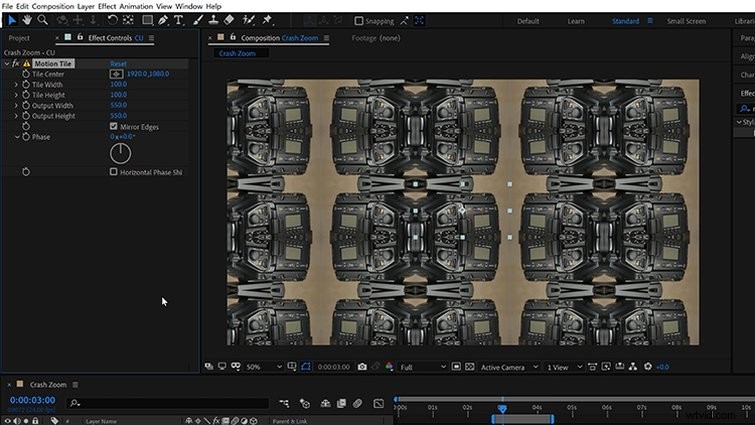
Successivamente, prenderò il fotogramma chiave su Crash Zoom e applicherò un Ease Ease . Voglio che l'animazione voli davvero rapidamente, quindi aprirò l'Editor grafico e regolare l'influenza dei miei fotogrammi chiave. Voglio che la velocità sia massima proprio quando il WS si esaurisce. Per renderlo perfetto, dovrò giocare con l'Opacità fotogrammi chiave del WS, nonché la curva di velocità dello zoom d'urto.
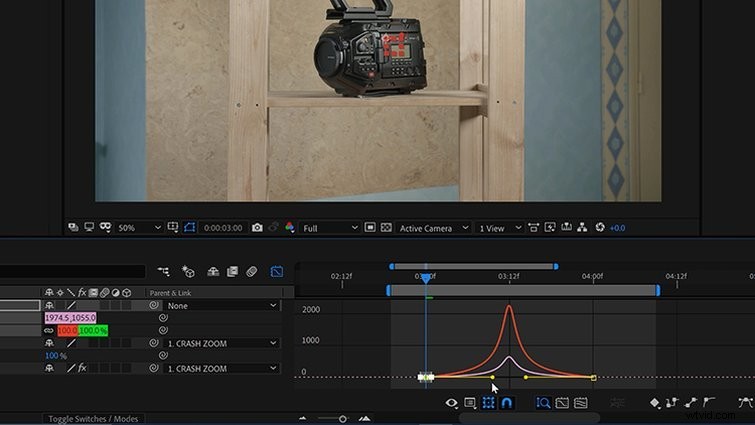
Infine, attiverò Motion Blur tramite gli interruttori nella Timeline pannello. L'ho salvato per il penultimo passaggio, poiché è piuttosto impegnativo per il rendering. Per aumentare la sfocatura movimento, posso aprire Composizione> Impostazioni composizione e vai a Avanzate scheda. Sotto la Sfocatura movimento sezione, posso aumentare l'Angolo dell'otturatore per aumentare il livello di sfocatura.
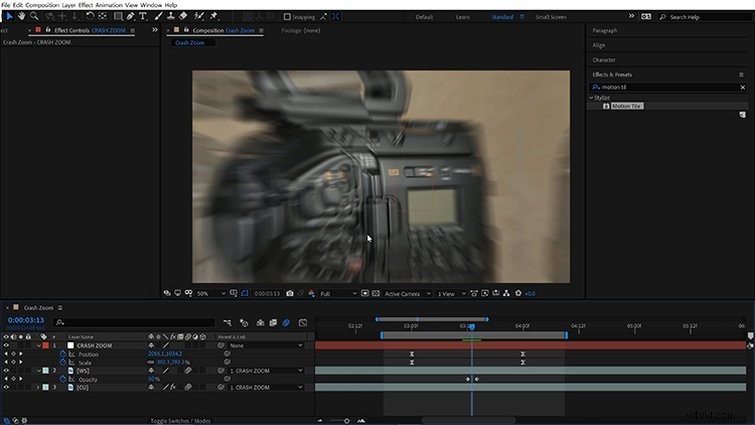
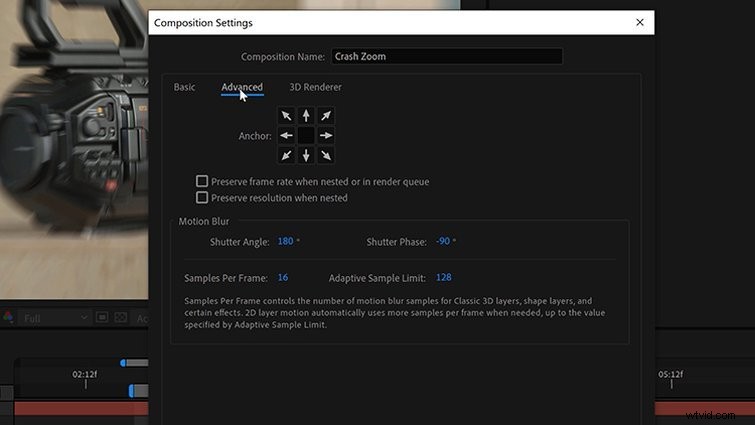
Passaggio 5:aggiungi il movimento della fotocamera
Ora ho un'animazione di arresto anomalo dello zoom perfettamente sincronizzata con i miei due scatti che si fondono perfettamente. Lo scatto, tuttavia, sembra ancora un po' troppo digitale. Come tocco finale, aggiungerò alcune vibrazioni della fotocamera a mano. Per questo, potrei armeggiare con la creazione di alcune espressioni wiggle da zero. Tuttavia, perché farlo quando Premium Beat ha già preset di animazione GRATUITI disponibili?
Questi 15 preset di vibrazione della fotocamera includono sia le versioni HD che 4K per una varietà di diverse lunghezze focali. Hanno anche diverse opzioni di zoom, se stai lavorando con filmati che hanno la risoluzione da risparmiare. Una volta installato, è semplice come applicare uno di questi predefiniti a un oggetto Null, quindi creare un genitore su Null. Dai un'occhiata al tutorial completo.
Ecco l'ultimo arresto anomalo dello zoom!

Il bello di questa tecnica è che puoi aggiungere rapidamente elementi di grafica animata, poiché il Crash Zoom è già animato separato dai livelli. Per aggiungere un elemento, è sufficiente abbinarlo a Crash Zoom e attivare il motion blur. Anche qui alcune linee di velocità degli anime potrebbero funzionare bene.
